В программах 1С предусмотрено большое количество документов. Пользователь не всегда может быстро найти нужный, для упрощения его работы разработчики придумали журналы. Журнал объединяет несколько документов разных типов. Рассмотрим, как с ним работать в программе 1С:Бухгалтерия предприятия, 3.0.
[jivo-yes]
Содержание
Журнал документов 1С — как открыть
В 1С:Бухгалтерии есть журналы:
- денежных операций;
- складских операций;
- по учету основных средств;
- кадровых документов;
- другие.
Открыть их можно на панели разделов.
Например, журнал Кадровые документы находится в разделе Зарплата и кадры.
Получите понятные самоучители 2025 по 1С бесплатно:
Кроме того, есть возможность просмотра списка всех существующих журналов. Для этого зайдите в меню Сервис и настройки – Функции для технического специалиста.
Журналы будут доступны в соответствующем разделе.
Подробнее про команду Функции для технического специалиста смотрите в статье >>
Как работать с журналами
Содержание конкретного журнала может отличаться, но в целом порядок работы похожий.
Рассмотрим для примера журнал Кадровые документы. В нем представлены кадровые документы по сотрудникам организации.
Для создания нового документа нажмите кнопку Создать и выберите нужный вид документа.
Для поиска документов предназначены отборы по организации (если их в базе несколько) или по сотруднику.
Также можно легко выполнить поиск по любым ключевым словам, для этого просто начните их вводить на клавиатуре. Курсор автоматически установится в строку поиска, и программа подберет подходящие документы.
На верхней панели журнала есть кнопки:
![]() Создать новый элемент копированием текущего — копирует существующий документ.
Создать новый элемент копированием текущего — копирует существующий документ.
![]() Дт/Кт — показывает проводки документа в бухгалтерском и налоговом учете, а также движения по регистрам.
Дт/Кт — показывает проводки документа в бухгалтерском и налоговом учете, а также движения по регистрам.
Печать — используется для печати различных форм. Варианты форм могут отличаться в зависимости от документа.
![]() Присоединенные файлы — позволяет прикрепить к документу файлы с компьютера.
Присоединенные файлы — позволяет прикрепить к документу файлы с компьютера.
Журнал проводок в 1С 8.3 — где найти
В программе из каждого документа можно посмотреть бухгалтерские проводки. В этом случае информация будет показана только по одному документу. Для просмотра всех проводок предназначен Журнал проводок. Он доступен в меню Операции – Бухгалтерский учет.
Откроется список проводок с датами и документами, на основании которых сделаны проводки.
Нажав два раза левой кнопкой мыши на строке, откройте исходный документ.
Проводки можно отфильтровать по счету. Для этого установите курсор на счете в колонке Дебет или Кредит, нажмите комбинацию клавиш CTRL + F. Откроется окно поиска. Введите нужный счет и нажмите кнопку Найти.
Отобразятся проводки по Дебету или Кредиту выбранного счета (в данном случае — операции по поступлениям на банковский счет).
Отметим, что для анализа операций удобнее воспользоваться отчетами, например, Оборотно-сальдовая ведомость, Оборотно-сальдовая ведомость по счету и другими.
Общий журнал документов в 1С 8.3 Бухгалтерия
В 1С имеется и общий журнал со всеми документами – Журнал операций. Он доступен в разделе Операции – Бухгалтерский учет.
Здесь вы можете увидеть все созданные документы, а также сделать новый документ. Для этого нажмите кнопку Создать.
Выберите нужный документ и нажмите ОК.
Как и в других журналах, здесь предусмотрены отборы и поиск данных.
По кнопке Реестр документов отобразится печатная форма со списком документов.
При необходимости этот реестр можно распечатать или сохранить в файл с помощью кнопок на верхней панели отчета.
Мы рассмотрели примеры работы с журналами документов в 1С.
См. также:
- Как настроить важные журналы под себя
- Реестр документов
- Бухгалтер без Админа при работе с 1С:Бухгалтерия
- Где найти Журнал операций и что в нем можно сделать
- Как открыть два окна одного вида документов для проверки данных?
- Как установить рабочий период в журналах документов
- Как вывести Журналы документов покупателей и поставщиков
- Как сделать быстрый выбор периода в журналах
- Удобная работа с журналами документов
Если Вы еще не подписаны:
Активировать демо-доступ бесплатно →
или
Оформить подписку на Рубрикатор →
После оформления подписки вам станут доступны все материалы по 1С:Бухгалтерия, записи поддерживающих эфиров и вы сможете задавать любые вопросы по 1С.
Помогла статья?
Получите еще секретный бонус и полный доступ к справочной системе Бухэксперт на 8 дней бесплатно

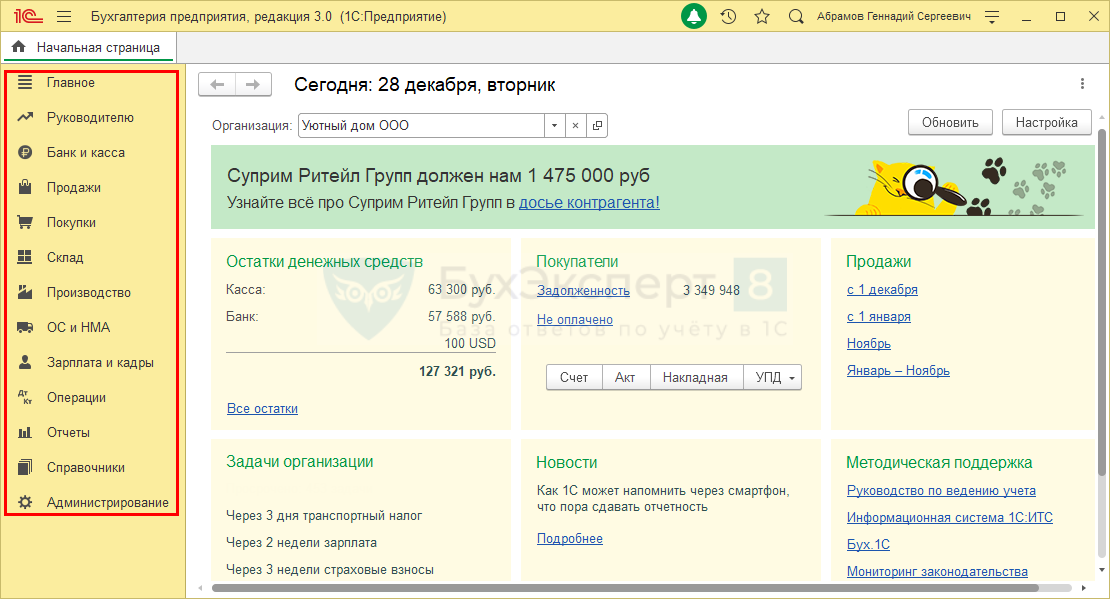
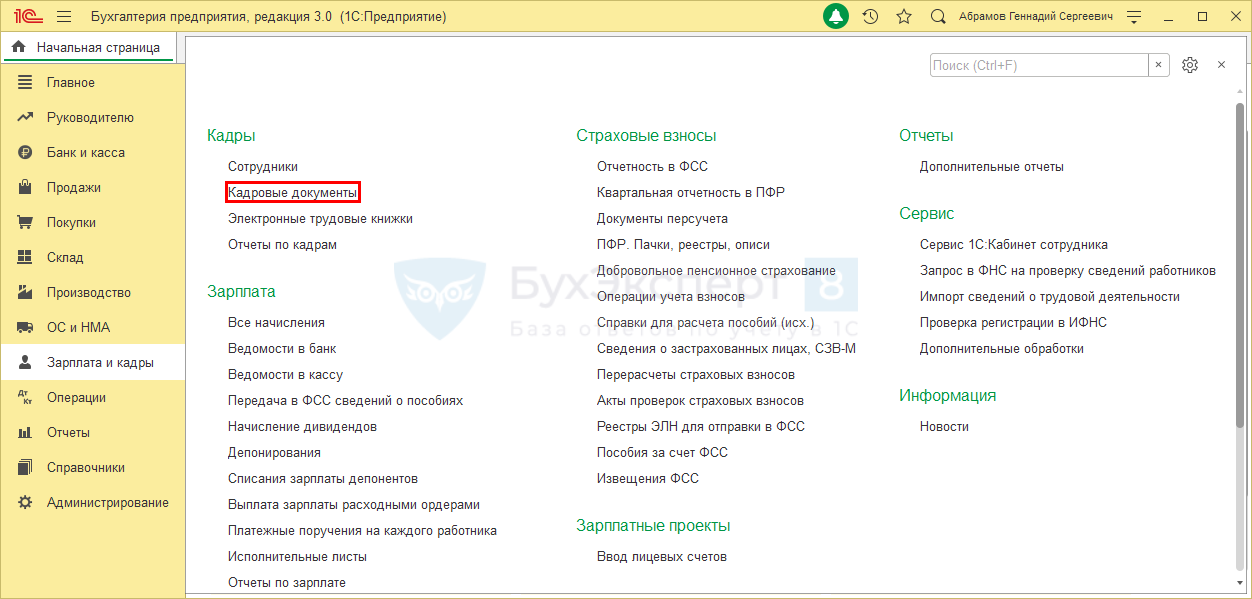
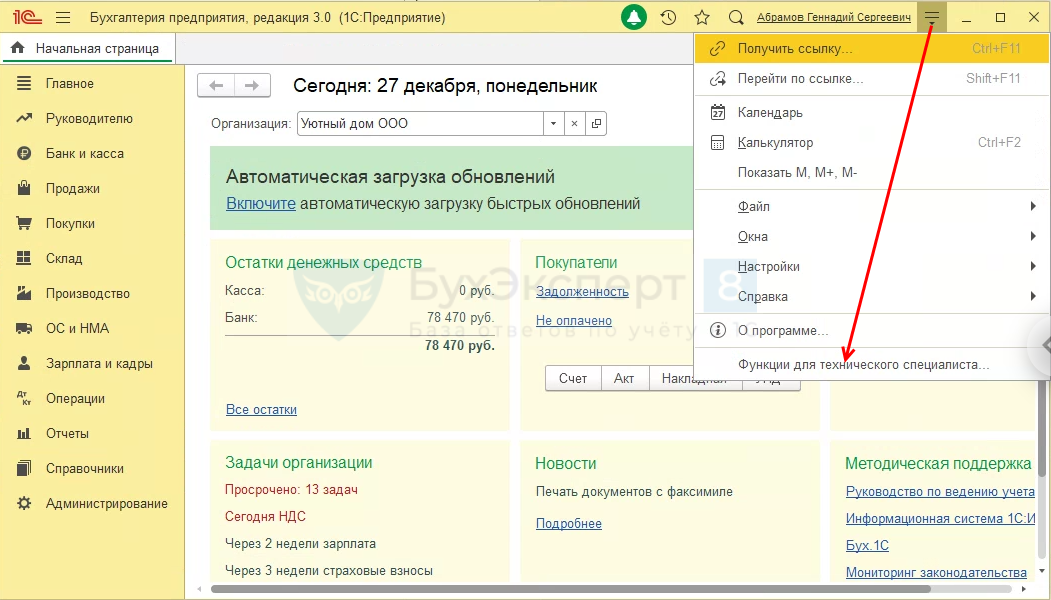
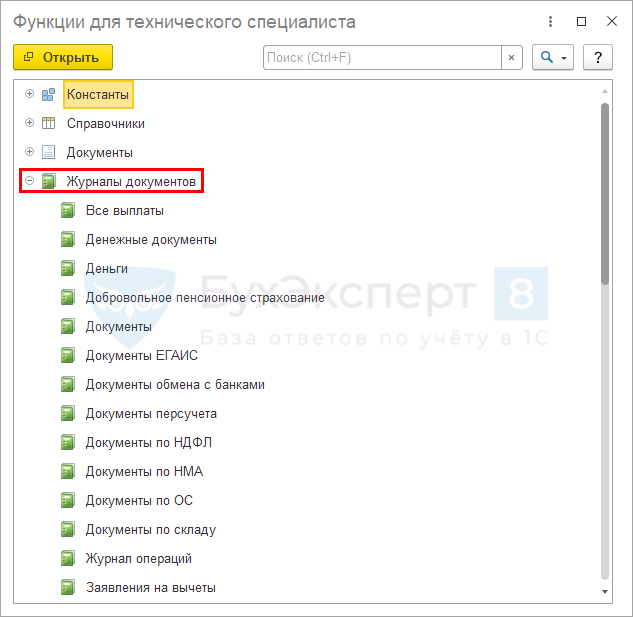
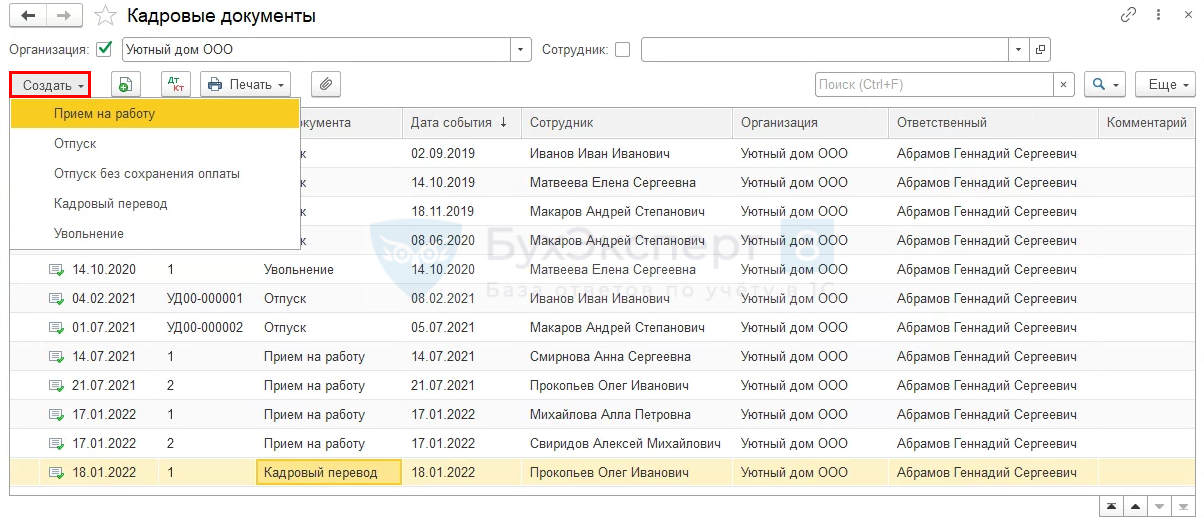

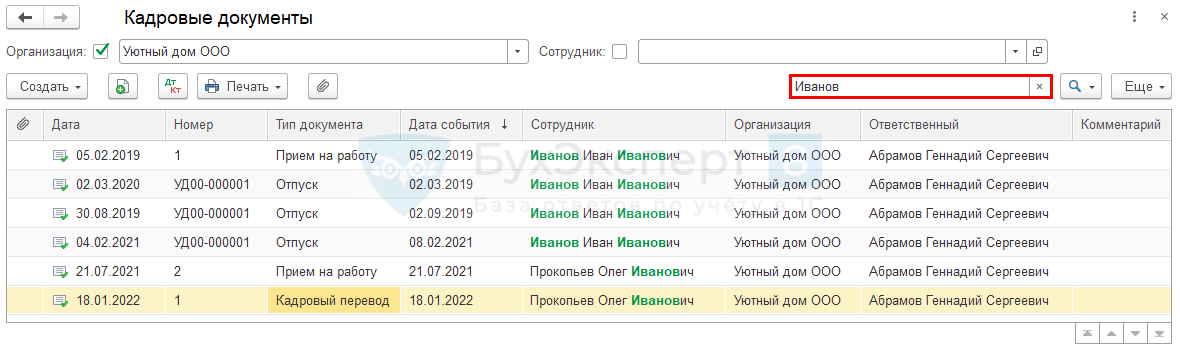
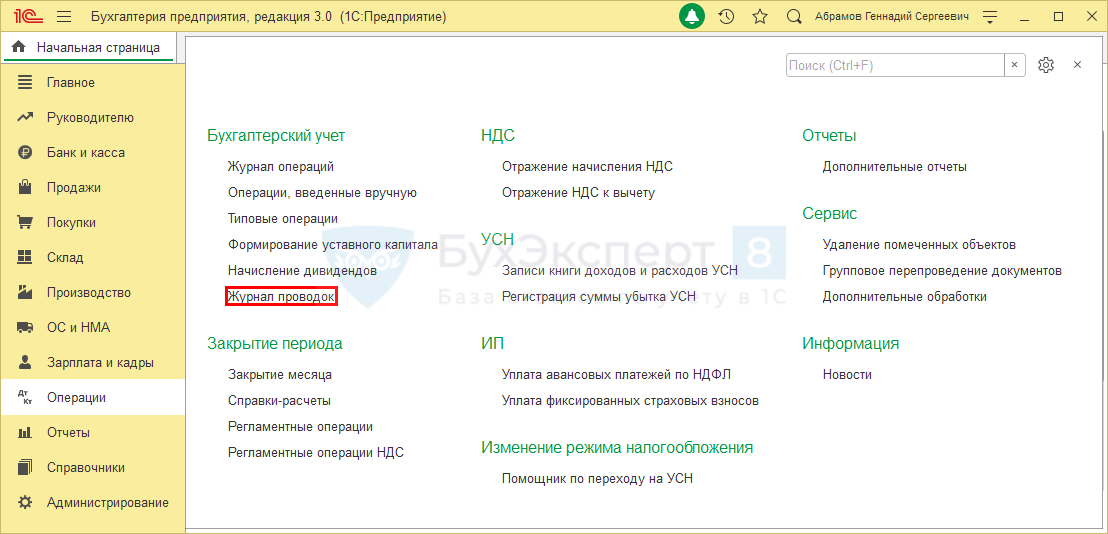
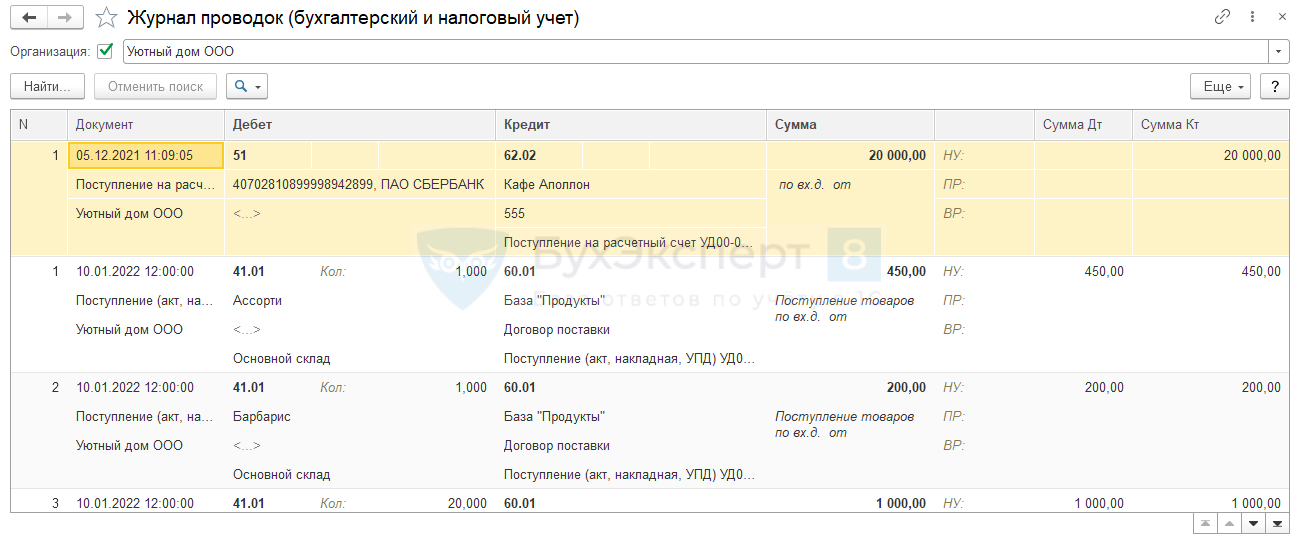
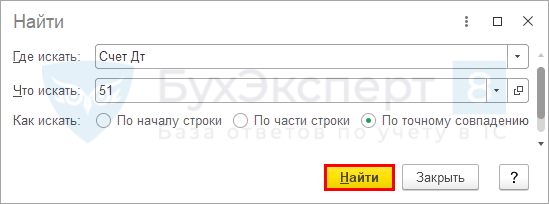
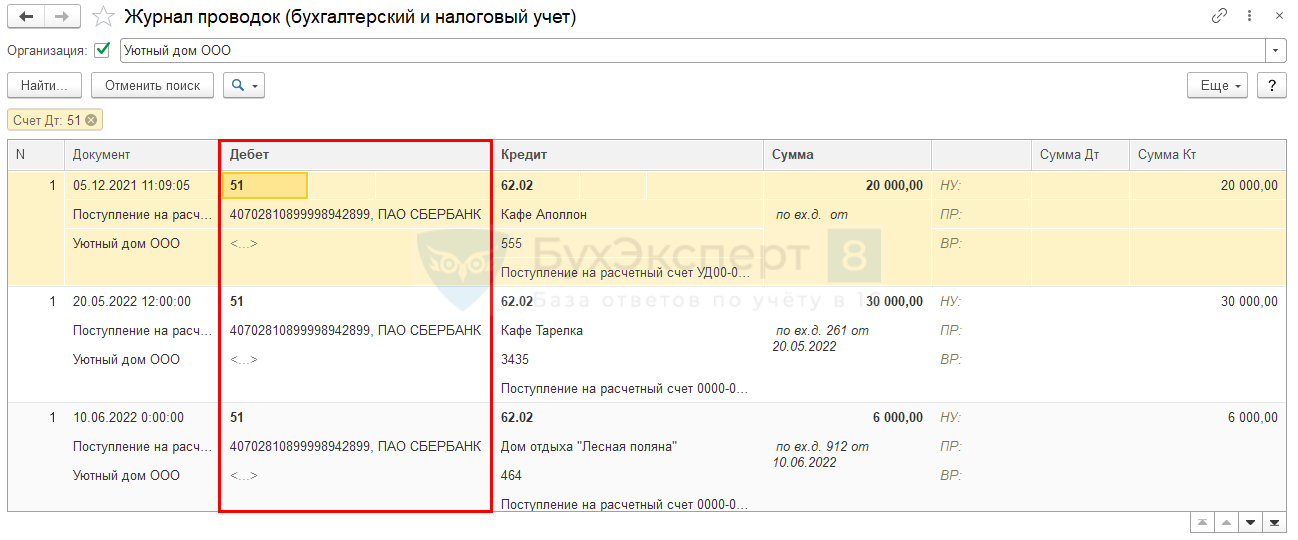
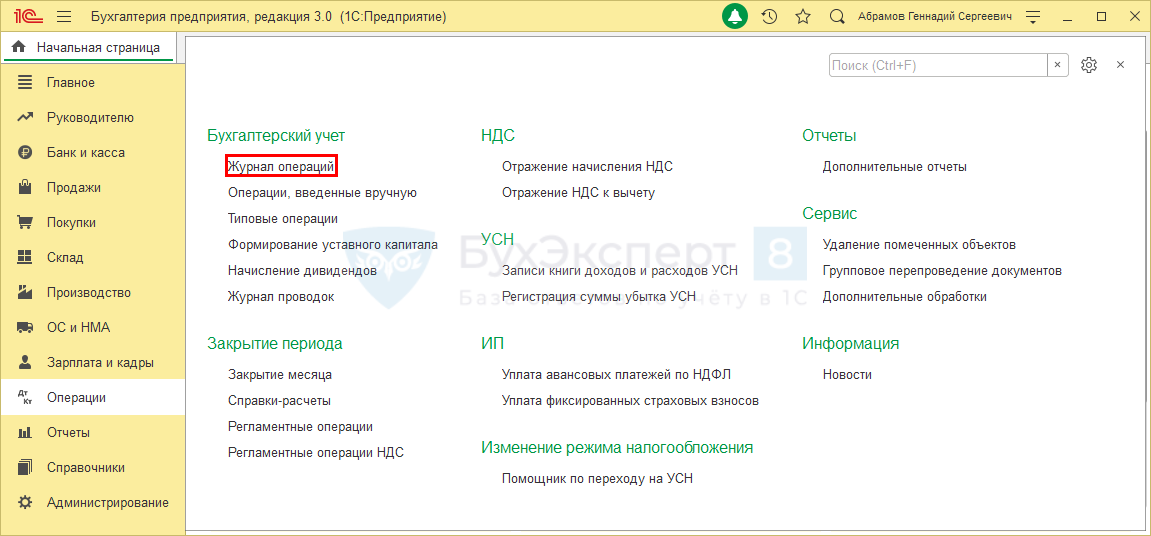
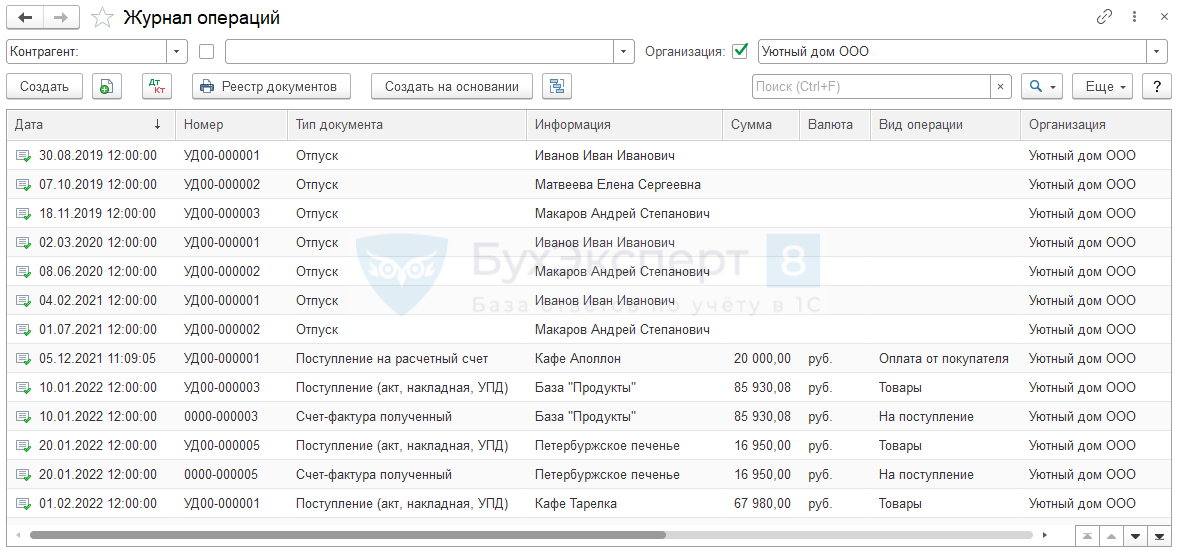
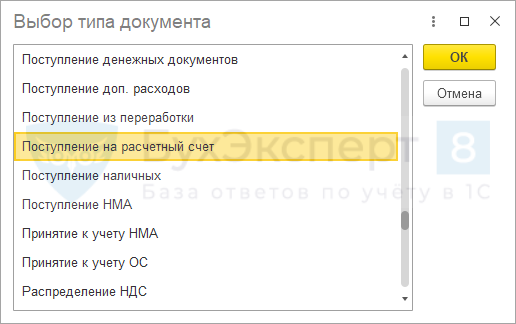
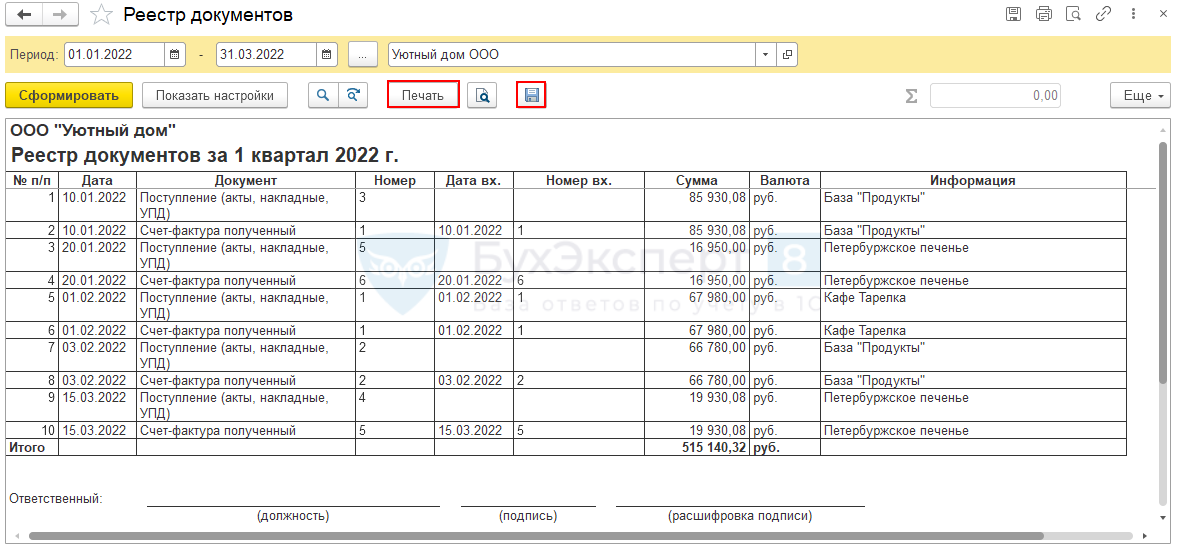
Обратите внимание!
В комментариях наши эксперты не отвечают на вопросы по программам 1С и законодательству.
Получить индивидуальную консультацию от наших специалистов можно в Личном кабинете